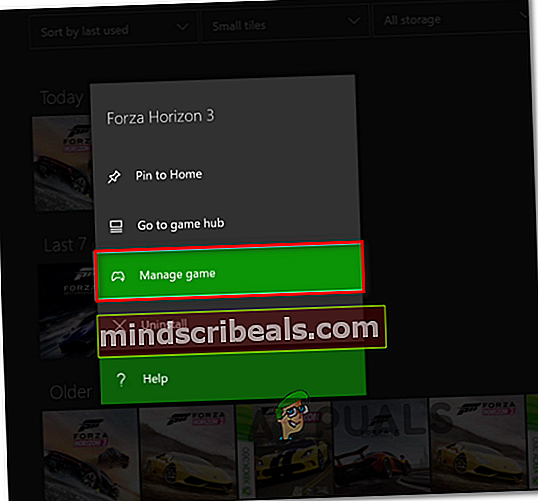Sådan rettes Forza Horizon MarketPlace fejl
Nogle Forza Horizon-spillere støder på 'MarketPlace-fejl‘Hver gang de forsøger at indløse eller købe indhold fra butikken i spillet. Dette problem bekræftes at forekomme på både Forza Horizon 3 og Forza Horizon.

Efter at have undersøgt dette særlige problem viser det sig, at der er flere forskellige årsager, der kan forårsage netop denne fejlkode. Her er en liste over synder, som berørte brugere har bekræftet:
- Undergår serverproblem - Som det viser sig, kan denne særlige fejl også opstå, hvis megaserverne i øjeblikket er nede, eller hvis der er et udbredt problem med Xbox Live-infrastrukturen. Hvis dette scenarie er anvendeligt, er det eneste, du kan gøre, at bekræfte serverproblemet og vente på, at det er løst.
- Ejerskabsfejl - I de fleste tilfælde vil dette problem opstå på grund af en simpel ejerskabsfejl, der får spillet til at tro, at du ikke faktisk har rettighederne til at få adgang til den DLC. I dette tilfælde skal du genstarte din pc eller strømcyklus din konsol for at løse problemet.
- DLC er ikke installeret lokalt - Hvis du støder på dette problem på en Xbox One-konsol, er det muligt, at du ser denne fejl, fordi DLC, der indeholder den bil, du prøver at indløse, ikke downloades lokalt. I dette tilfælde kan du få løst problemet ved at åbne menuen Manage Game i Forza Horizon 3 og installere Blizzard Mountain DLC.
- Forkert MAC-adresse - Hvis du tidligere har oprettet en alternativ MAC-adresse til din Xbox One-konsol, er chancerne for, at du vil kunne løse markedspladsfejlen ved at fjerne den fra dine netværksindstillinger. Denne løsning blev bekræftet til at fungere af mange berørte brugere, der så denne fejl på Xbox One og Xbox One S.
Metode 1: Kontrol af serverproblemer
Inden du prøver nogle af de andre mulige rettelser nedenfor, skal du starte med at sikre, at Forza Horizon ikke i øjeblikket er påvirket af et bredt serverproblem, der gør den indbyggede Marketplace utilgængelig.
Dette er endnu mere sandsynligt, hvis multiplayer-komponenten ikke længere fungerer.
For at finde ud af, om andre Forza Horizon-brugere også støder på dette problem, skal du starte med at tjekke tjenester som DownDetector og Tjenester ned.

Hvis du fandt nylige rapporter om brugere, der har samme problem med spillet, bør du også tage dig tid til at undersøge, om Xbox Live i øjeblikket har udbredte problemer ved at tjekke officiel statusside.

Bemærk: Hvis du med succes har bekræftet, at du har at gøre med et serverproblem, er det eneste, du kan gøre på dette tidspunkt, at vente på, at PlayGround Games (Forza-udviklere) løser deres serverproblemer, eller at Microsoft løser deres Xbox Live-infrastruktur.
Hvis statussiden ikke rapporterer noget relateret til dit Forza-spil, kan du med sikkerhed konkludere, at den fejl, du ser, dukker op på grund af noget der sker lokalt - I dette tilfælde skal en af nedenstående metoder give dig mulighed for at løse problemet .
Metode 2: Genstart eller Power-Cycle påvirket enhed
Som det viser sig, kan du opleve dette problem på grund af en midlertidig fejl, der kan løses ved en simpel genstart af enheden. Denne potentielle løsning blev bekræftet af både pc- og Xbox-brugere med både Forza Horizon 3 og Forza Horizon 4.
Hvis du er på pc, skal du blot starte en genstart og gentage den handling, der i øjeblikket forårsager markedspladsfejl når den næste opstart er afsluttet.
Hvis du støder på problemet på Xbox One, skal du følge instruktionerne nedenfor for at tænde for spilkonsollen:
- Start med at sikre, at din konsol er tændt helt og ikke i dvaletilstand.
- Dernæst skal du holde Xbox-knappen nede på din konsol og holde den nede i ca. 10 sekunder, eller indtil du ser, at den forreste LED holder op med at blinke.

- Når din konsol ikke længere viser tegn på liv, skal du trække netledningen ud og vente et helt minut for at sikre, at du giver strømkondensatorerne nok tid til at dræne helt

Bemærk: Dette vil sikre, at midlertidige data, der normalt overføres mellem genstart, ryddes.
- Tilslut strømkablet igen, og start din konsol traditionelt.
- Når den næste opstart er afsluttet, skal du åbne Forza Horizon og gentage den samme markedspladshandling, der tidligere forårsagede fejlen.
Hvis det samme problem stadig opstår, skal du gå ned til den næste potentielle løsning nedenfor.
Metode 3: Installation af DLC fra menuen Manage Game (kun Xbox One)
Hvis du støder på dette problem, mens du forsøger at få adgang til indhold fra en DLC, som du tidligere har købt på Xbox One, er chancerne for, at du har ejerskab til det, men du har ikke specifikt downloadet det lokalt.
Dette problem er ret almindeligt med Blizzard Mountain DLC. Heldigvis har Xbox One-brugere, der har dette problem, formået at løse dette problem ved at åbne menuen Manage i Forza Horizon 3 og downloade DLC lokalt.
Hvis dette scenarie er anvendeligt, skal du følge instruktionerne nedenfor for at installere den manglende DLC lokalt:
- Tryk på Xbox-knappen for at åbne guide-menuen, og få adgang tilSpil og appsmenu.

- Fra Spil og apps menu, find Forza Horizon 3 fra listen over installerede spil.
- Når det rigtige spil er valgt, skal du trykke på Start og vælg Administrer spil.
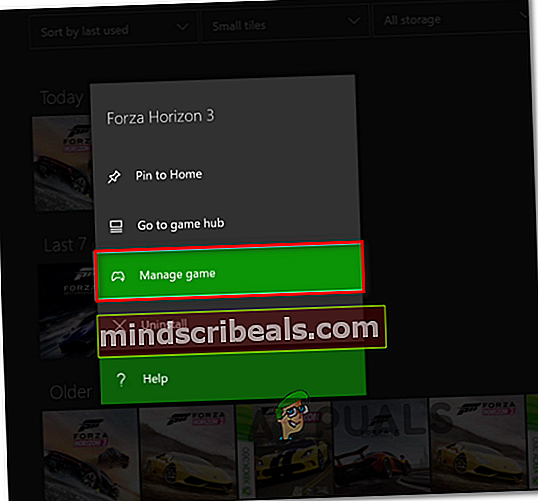
- Dernæst download og installer Blizzard Mountain DLC og genstart din konsol i slutningen af den.
- Når din Xbox One-konsol er startet op igen, skal du gentage den handling, der tidligere forårsagede problemet, og se om problemet nu er løst.
Hvis den samme markedspladsfejl stadig forekommer, skal du gå ned til den næste potentielle løsning nedenfor.
Metode 4: Rydning af den alternative MAC-adresse (hvis relevant)
hvis du ser 'markedspladsfejl'På Xbox One' En af de mest effektive rettelser til denne type problemer er at rydde den alternative MAC-adresse, der i øjeblikket er gemt af din konsol. Denne løsning blev bekræftet for at være effektiv af mange berørte brugere.
Husk, at rydning af din MAC-adresse ikke påvirker din konsol på nogen måde - Denne funktion er udviklet til at give Xbox One-brugere mulighed for at give deres konsol den samme MAC-adresse som deres pc for at undgå hotel- og andre typer begrænsede netværk.
Hvis du ikke har prøvet at rydde Alternativ MAC adresse på din konsol endnu, her er de trinvise instruktioner om, hvordan du gør dette:
- Fra hovedmenuen til Xbox One skal du åbne den lodrette menu til højre ved at trykke på guideknappen på din controller) og derefter vælge Indstillinger / Alle indstillinger fra den nyligt viste kontekstmenu.

- Inde i Indstillinger menu på din Xbox One konsol, naviger til Netværk fanen ved hjælp af menuen til venstre, og åbn derefterNetværks indstillinger undermenu fra menuen til venstre.

- Når du er inde i Netværks indstillinger vælg fanen Avancerede indstillinger menuen, og åbn derefterAlternativ MAC-adresse undermenu.
- Vælg derefterAlternativ kablet MACellerAlternativ trådløs MAC(afhængigt af din aktuelle konfiguration) og trykKlarfor at bekræfte, at du vil fjerne strømmenAlternativ MAC-adresse.

- Når du har ryddet den alternative MAC-adresse, som din konsol lagrede, skal du genstarte din konsol og se, om problemet er løst, når den næste opstart er afsluttet.